如何利用CAD中的多段线夹点编辑功能进行高效编辑?
问题描述:
在CAD的广泛应用中,多段线夹点编辑功能成为了提升设计效率的关键工具。这一功能允许用户直接通过鼠标与图形界面交互,对多段线进行灵活且精确的调整。正如所示,多段线夹点分为顶点和中间点两大类,每种类型在编辑时都展现出不同的特性和作用。当鼠标悬停在夹点上时,系统智能地显示当前可用的编辑选项,让操作一目了然。那么应该如何进行CAD的多段线夹点进行编辑?


步骤指引:
如上两图,多段线夹点有顶点和中间点两种,鼠标放在夹点上有相应功能显示,两种情况下有部分区别,主要作用如下:
1.【拉伸顶点】,拖动顶点位置;

2.【添加顶点】,增加一个顶点并指定位置;

3.【删除顶点】,将该顶点去除;

4.【拉伸】,移动中间点位置,并带动顶点移动;

5.【转换为圆弧/转换为直线】,多段线圆弧和直线互转;

以上就是利用CAD中的多段线夹点编辑功能进行高效编辑的方法,希望对您有所帮助,更多CAD知识请关注中望CAD官网和官方公众号!
推荐阅读:CAD制图
推荐阅读:CAD
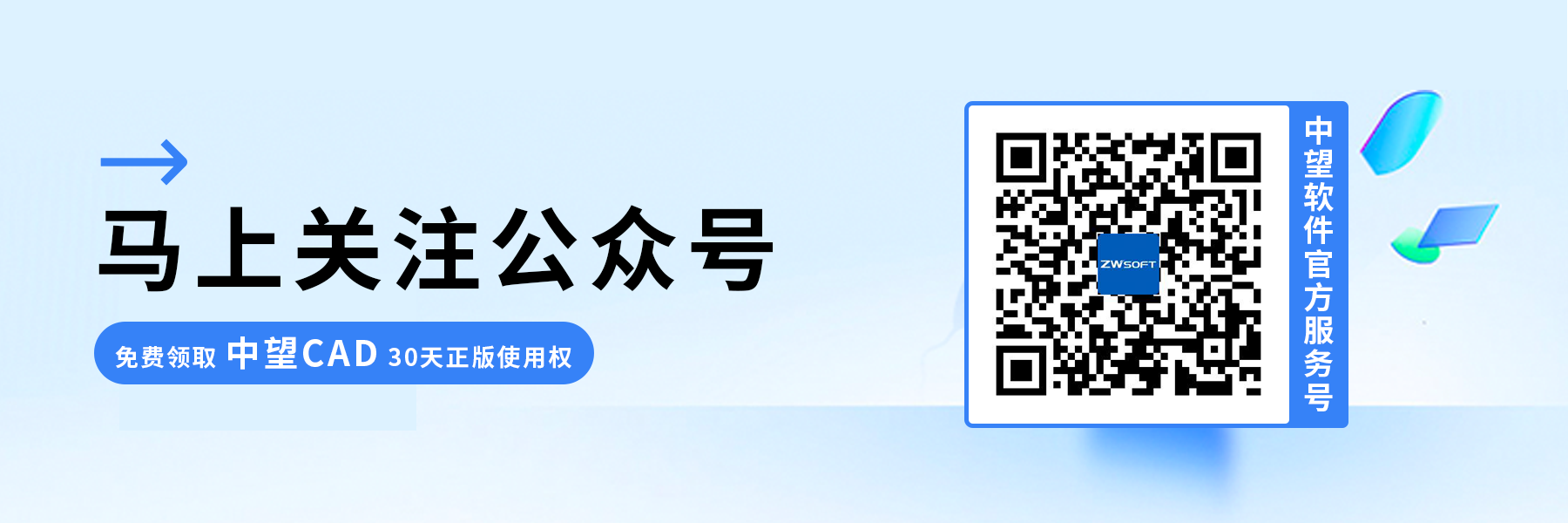
·中望CAx一体化技术研讨会:助力四川工业,加速数字化转型2024-09-20
·中望与江苏省院达成战略合作:以国产化方案助力建筑设计行业数字化升级2024-09-20
·中望在宁波举办CAx一体化技术研讨会,助推浙江工业可持续创新2024-08-23
·聚焦区域发展独特性,中望CAx一体化技术为贵州智能制造提供新动力2024-08-23
·ZWorld2024中望全球生态大会即将启幕,诚邀您共襄盛举2024-08-21
·定档6.27!中望2024年度产品发布会将在广州举行,诚邀预约观看直播2024-06-17
·中望软件“出海”20年:代表中国工软征战世界2024-04-30
·2024中望教育渠道合作伙伴大会成功举办,开启工软人才培养新征程2024-03-29
·玩趣3D:如何应用中望3D,快速设计基站天线传动螺杆?2022-02-10
·趣玩3D:使用中望3D设计车顶帐篷,为户外休闲增添新装备2021-11-25
·现代与历史的碰撞:阿根廷学生应用中望3D,技术重现达·芬奇“飞碟”坦克原型2021-09-26
·我的珠宝人生:西班牙设计师用中望3D设计华美珠宝2021-09-26
·9个小妙招,切换至中望CAD竟可以如此顺畅快速 2021-09-06
·原来插头是这样设计的,看完你学会了吗?2021-09-06
·玩趣3D:如何巧用中望3D 2022新功能,设计专属相机?2021-08-10
·如何使用中望3D 2022的CAM方案加工塑胶模具2021-06-24
·CAD中如何旋转图形?2019-11-20
·CAD如何定义块属性2016-03-15
·CAD字体介绍(TTF字体、SHX字体、大字体)2024-05-31
·CAD怎么关闭或冻结图块内图形所在的图层?2021-06-08
·CAD中创建拉伸阵列动态块2024-05-07
·CAD如何修改文字特性2019-07-22
·CAD绘制三维传动轴2022-09-21
·CAD怎样快速选择直径相同的圆?2022-04-06














